
Node.js est un environnement d'exécution JavaScript gratuit, open source et multiplateforme pour le développement d'applications Web et d'outils réseau, basé sur le moteur JavaScript V8 de Google.
Node.js vous permet d'utiliser JavaScript pour les scripts côté serveur, en exécutant des scripts côté serveur pour créer un contenu de page Web dynamique avant que la page ne soit envoyée au navigateur Web de l'utilisateur. Il possède une architecture événementielle capable d'E/S asynchrones, ce qui rend Node.js rapide et évolutif.
Ryan Dahl a développé Node.js en 2009.
Ici, nous verrons comment installer Node.js sur Ubuntu 18.04 / Ubuntu 16.04 &Linux Mint 19.
Versions Node.js
Il existe deux versions de Node.js disponibles pour les utilisateurs.
- v12.x (prise en charge à long terme)
- v14.x (dernière version actuelle)
Prérequis
Mettre à jour l'index du référentiel.
sudo apt update
Installez les outils de compilation si vous envisagez de compiler et d'installer des modules complémentaires natifs à partir de npm.
sudo apt install -y build-essential curl
Ajouter un PPA Node.js
NodeSource maintient les packages binaires Node.js pour Ubuntu. Vous pouvez choisir n'importe quelle version de Node.js pour l'installer sur votre machine.
Node.js 12.x (LTS)
curl -sL https://deb.nodesource.com/setup_12.x | sudo -E bash -
Node.js 13.x (version actuelle)
curl -sL https://deb.nodesource.com/setup_13.x | sudo -E bash -
Installer Node.js
Une fois après avoir ajouté le PPA sur votre machine, installez le Node.js en utilisant la commande suivante. NPM (Node Package Manager) sera également installé avec Node.js.
sudo apt install -y nodejs
Vérifiez la version de Node.js et NPM à l'aide de la commande suivante. La sortie suivante est pour votre information uniquement.
nodejs -v
Sortie :
v12.16.1
Version NPM.
npm -v
Sortie :
6.13.4
Installer le gestionnaire de paquets Yarm
Pour installer le gestionnaire de packages Yarn, exécutez :
curl -sL https://dl.yarnpkg.com/debian/pubkey.gpg | sudo apt-key add - echo "deb https://dl.yarnpkg.com/debian/ stable main" | sudo tee /etc/apt/sources.list.d/yarn.list sudo apt update sudo apt install -y yarn
Créer un serveur Web de test
Pour tester l'installation de Node.js, nous allons créer un serveur Web de test et l'exécuter avec Node.js.
Créons un fichier appelé web_server.js .
nano web_server.js
Placez le contenu ci-dessous dans le web_server.js fichier.
const http = require('http');
const port = 8080;
const server = http.createServer((req, res) => {
res.writeHead(200, {'Content-Type': 'text/plain'});
res.end('Hello World\n');
});
server.listen(port, () => {
console.log(`Node.js server listening on port ${port}`);
}); Maintenant, démarrez le serveur Web avec Node.js.
nodejs --inspect web_server.js
Vous devriez obtenir le message suivant sur votre terminal.
Debugger listening on ws://127.0.0.1:9229/9a55cde2-814e-4b61-baef-4878d46dca63 For help see https://nodejs.org/en/docs/inspector Node.js server listening on port 8080
Ce message confirme que le serveur Web a été démarré et écoute sur le port 8080 .
Vérifier l'installation de Node.js
Ouvrez un navigateur et accédez à l'adresse ci-dessous.
http://votre-adresse-ip:8080Vous devriez obtenir la page Web comme ci-dessous.
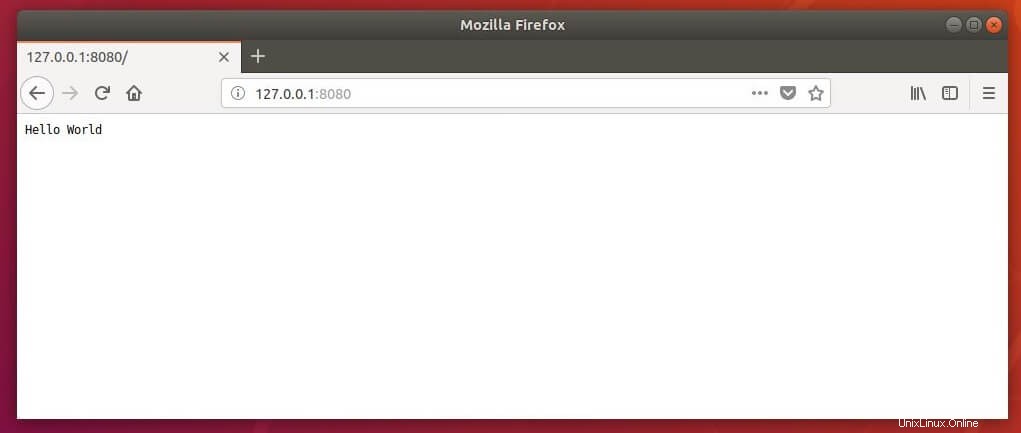
Conclusion
C'est tout. Vous avez installé avec succès Node.js sur Ubuntu 18.04 / Ubuntu 16.04 et Linux Mint 19.